Что такое медиаплеер VLC? Узнайте об использовании и функциях VLC
Распространенной проблемой являются проблемы с воспроизведением ваших любимых видео на медиаплеере из-за проблем совместимости. Поэтому рассмотрите возможность использования VLC Media Player, который может воспроизводить практически все популярные форматы видеофайлов. Кроме того, это бесплатный медиаплеер с открытым исходным кодом, поэтому вы можете использовать его, не тратя никаких средств. Хотите узнать больше о медиаплеере?
В этом посте будут представлены подробные сведения о VLC Media Player, включая поддерживаемые форматы, ключевые функции и альтернативы. Без дальнейших обсуждений ознакомьтесь со следующими деталями.
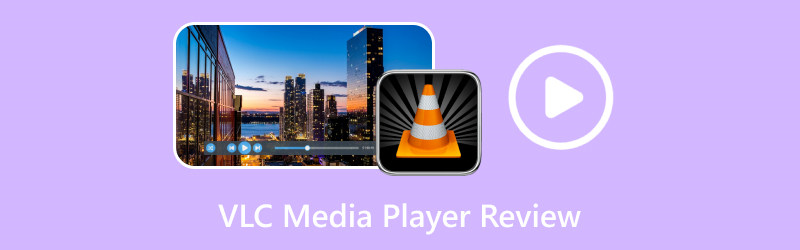
СОДЕРЖИМОЕ СТРАНИЦЫ
Часть 1. Что такое VLC Media Player
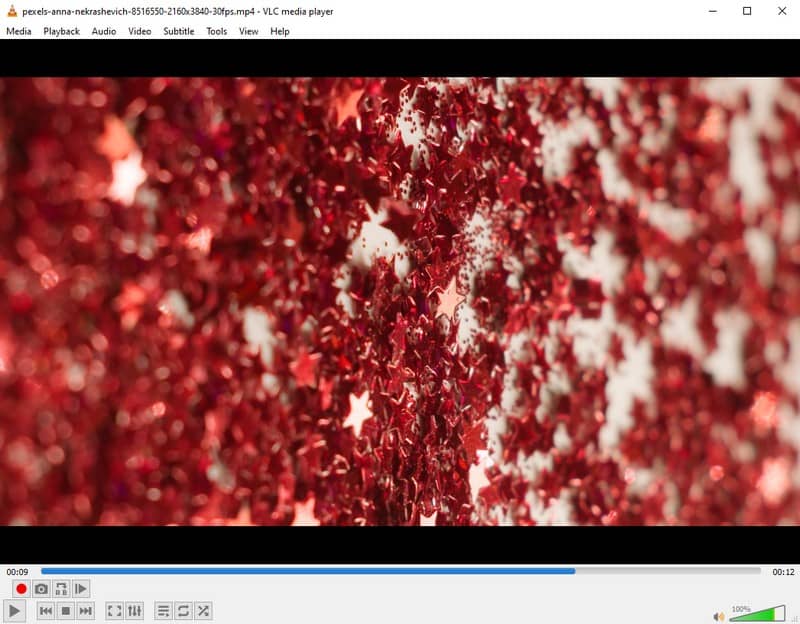
Итак, что такое VLC Media Player? VLC Media Player — это мультимедийный проигрыватель с открытым исходным кодом, доступный на всех платформах. В частности, VLC можно использовать на Android, Linux, iOS, Mac, Unix, Windows и других платформах без ограничений. Эта программа известна своими возможностями медиаплеера, поскольку она может воспроизводить все, включая диски, устройства, файлы и потоки. Кроме того, он также поддерживает возможности преобразования аудио и видео. С этим медиаплеером вы открыты для всех необходимых кодеков, таких как MP3, MKV, WMV, WEBM, MPEG-2, MPEG-4 и H.264. При этом вам не нужны дополнительные пакеты кодеков.
VLC Media Player поддерживает широкий спектр аудио- и видеоформатов, чтобы дать вам ощущение максимальной полноты. Вы можете без проблем работать практически со всеми распространенными и популярными форматами мультимедиа. Ниже приведены форматы, которые вы можете включить:
| Категория | Форматы |
| Аудио | MP3, AAC, WMA, FLAC, MPEG Layer, Vorbis, AC3, E-AC-3, MLP/TrueHD>3, ALAC, Speex, Musepack/MPC, ATRAC3, Mod, Wavpack, APE, TrueAudio, Real Audio, AMR ( 3GPP), Alaw/Ulaw, LPCM, MIDI, QCELP, ADPCM, DV Audio, QDM2/QDMC и MACE. |
| видео | WMV ½, WMV 3/ WMV-9 / VC-1, MPEG-½, XviD, 3ivX D4, MPEG-4 ASP, DivX (1/2/3/4/5/6), H.261, H.263 / H.263i, H.264 / MPEG-4 AVC, Theora, Cinepak, Dirac / VC-2, MJPEG (A/B), Sorenson ⅓, DV, On2 VP3/VP5/VP6, Indeo Video v3 (IV32), и реальное видео (1/2/3/4). |
Чтобы вы знали, чего ожидать от медиаплеера, ниже приведены преимущества и недостатки программы.
Плюсы
- Это бесплатный медиаплеер с открытым исходным кодом.
- Он предлагает настраиваемые профили преобразования.
- Он предлагает варианты загрузки для потокового аудио и видео.
- Он имеет распространенные и популярные кодеки.
- Пользователям не требуется установка кодека для чтения музыкальных или видеофайлов.
- Он имеет встроенный эквалайзер, позволяющий пользователям усиливать звук без искажения качества.
- Это позволяет пользователям просматривать вывод во время преобразования.
Минусы
- Не хватает возможностей редактирования видео.
- Он подвержен некоторым случайным ошибкам.
- Пользователям необходимо открывать файлы непосредственно из соответствующих папок.
Часть 2. Ключевые функции медиаплеера VLC
VLC Media Player — одна из лучших программ для воспроизведения мультимедиа. Конечно, у этого медиаплеера есть много ключевых функций, которые он может предложить пользователям. Некоторые из основных особенностей заключаются в следующем:
- Он может воспроизводить практически любой аудио- или видеоформат, что делает его универсальным медиаплеером, способным открывать мультимедийные контейнеры.
- Это позволяет пользователям воспроизводить несколько фильмов одновременно со списком воспроизведения.
- Поддерживает воспроизведение zip файлов без индивидуальной распаковки.
- Он предлагает видеофильтры, такие как яркость, насыщенность, контрастность, маскирование, размытие и наложение цвета.
- Пользователи могут настроить громкость до 200%.
- Пользователи могут контролировать скорость воспроизведения видео до 4x.
- Он предлагает инструменты для настройки воспроизведения аудио и видео.
- Пользователи могут посмотреть начало фильма, пока он находится в процессе загрузки.
Часть 3. Сравнительная таблица настольной версии VLC Media Player и мобильной версии
VLC Media Player доступен не только на настольных устройствах, но и на смартфонах. В этом разделе будет представлена сравнительная таблица между настольной и мобильной версиями VLC Media Player. При этом вы узнаете о сходствах, различиях и других аспектах медиаплееров их версий.
| VLC Media Player (настольная версия) | VLC Media Player (мобильная версия) | |
| Пользовательский интерфейс | Он имеет более традиционный интерфейс для ввода с помощью мыши и клавиатуры. | Он разработан для сенсорных устройств и оптимизирован для небольших экранов. |
| Поддерживаемый формат входного файла | MP4, WMA, WMV, ASF, AVI, MPEG (ES, PS, TS, PVA, MP3), 3GP, OGG, OGM, Annodex, Matroska (MKV), Real и другие. | MP4, MKV, AVI, MOV, FLAC, TS, OGG, M2TS, WV и AAC. |
| Доступные функции | Он предлагает множество функций, поскольку настольная версия может больше, чем мобильная версия. | Некоторые функции настольной версии, такие как управление воспроизведением по сети и потоковая передача мультимедиа через Интернет, недоступны на мобильных устройствах из-за ограничений. |
| Спектакль | Производительность удовлетворительная, поскольку настольная версия имеет больше вычислительной мощности и памяти. | Производительность средняя из-за ограниченных ресурсов мобильных устройств. |
Часть 4. Лучшая альтернатива VLC Media Player
Еще один видеоплеер, который может воспроизводить множество форматов видео, — это Видео конвертер Vidmore. Эта программа в основном работает как конвертер со встроенными функциями, такими как создание коллажей и фильмов, а также несколькими инструментами. Говоря об инструментах, у него есть видеоплеер, который поддерживает несколько форматов видео.
Когда вы импортируете видеофайл, он автоматически воспроизводится на плеере. Здесь у него есть базовая возможность воспроизведения, остановки и перемотки видео вперед. Кроме того, вы можете изменить скорость вашего видео на медленную или быструю. Выбирать 0,75×, 0,5×, 0,25×, а также 0,125× если вы хотите, чтобы видео воспроизводилось медленнее. Выбирать 1×, 1,25×, 1,5×, а также 2× если вы хотите, чтобы видео воспроизводилось быстрее. Например, если вы хотите сделать снимок любой сцены вашего видео, вы можете это сделать. Он имеет функцию моментального снимка, где вы можете сделать снимок экрана во время воспроизведения видео. Кроме того, вы можете изменить громкость в соответствии с вашими предпочтениями.
Чтобы получить больше удовольствия от просмотра, вы можете смотреть видео в полноэкранном режиме. Действительно, Vidmore Video Converter может многое предложить вам.
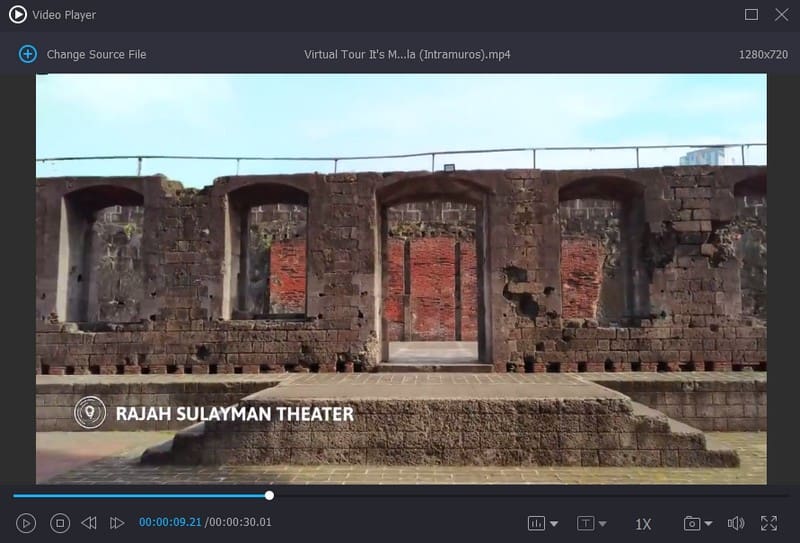
Часть 5. Часто задаваемые вопросы о VLC Media Player
Безопасен ли vlc media player?
VLC Media Player на сто процентов безопасен для загрузки и использования. Желательно скачать медиаплеер с проверенного и надежного сайта. Это защитит вас от всех видов вирусов.
Почему VLC так тормозит?
Включение строгого профиля питания на вашем устройстве Windows может привести к замедлению работы приложений. В результате видео в медиаплеере VLC может отставать или заикаться. Чтобы избежать этой проблемы, измените план питания вашего компьютера на режим высокой производительности и посмотрите, поможет ли это.
Как VLC Media Player поворачивает видео?
Чтобы успешно повернуть видео, перейдите в раздел «Настройка и эффекты» и «Геометрия» в разделе «Видеоэффекты». После этого выберите «Трансформировать», чтобы установить параметры вращения, или «Повернуть» для произвольного вращения в зависимости от ваших предпочтений.
Требуется ли VLC интернет?
VLC Media Player также может воспроизводить мультимедийные файлы на ваших устройствах, используя локальную домашнюю сеть или Интернет.
Как использовать VLC Media Player?
Предположим, что у вас уже установлена программа. Следующее, что вам нужно сделать, это импортировать файл. После добавления файла измените звук по мере необходимости, синхронизируйте звук и видео и добавьте субтитры. После этого измените параметры просмотра, чтобы воспроизвести видео в соответствии с вашими предпочтениями.
Вывод
VLC Media Player долгое время считался одним из лучших медиаплееров, поскольку он работает на нескольких платформах. Действительно, он предоставляет все, что вам нужно от медиаплеера. Если вы предпочитаете медиаплеер, который прост в использовании и может воспроизводить различные видеоформаты, положитесь на Vidmore Video Converter. Он предлагает базовые и расширенные функции для улучшения качества просмотра. Это лучшее Альтернатива медиаплееру VLC, позволяя вам наслаждаться тем, что вы смотрите.


